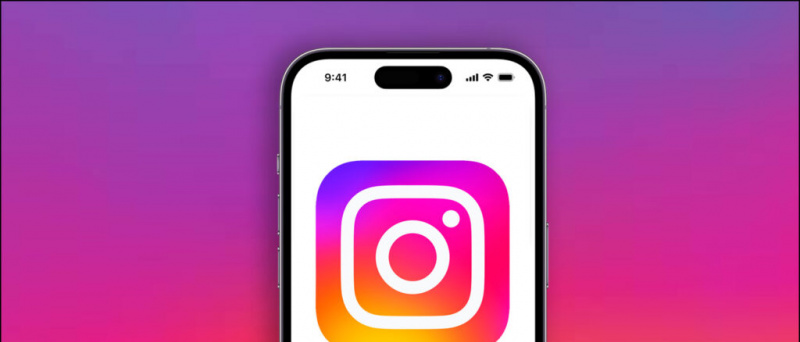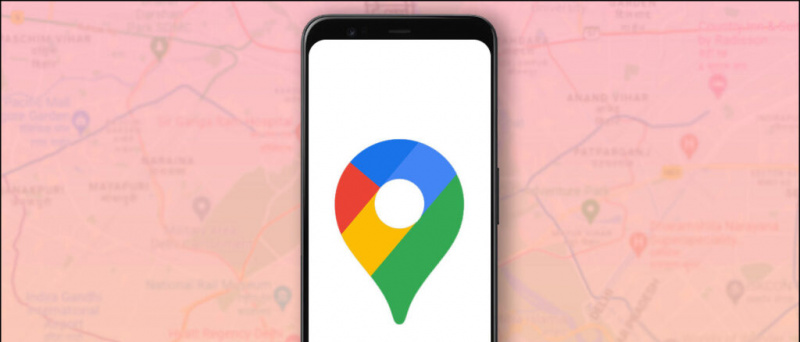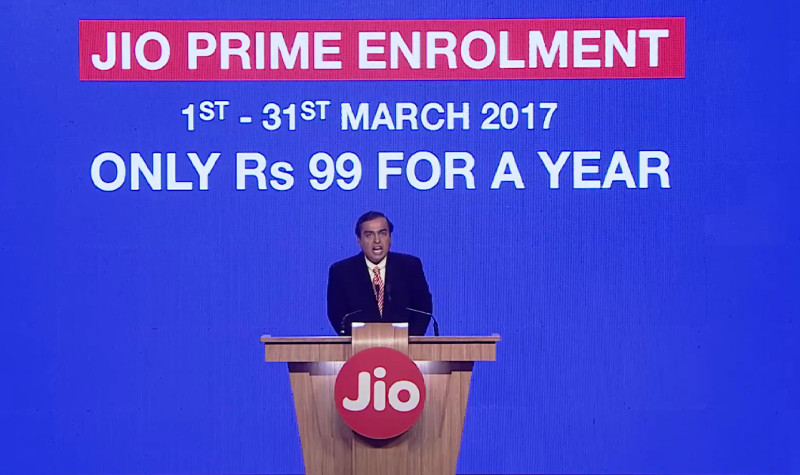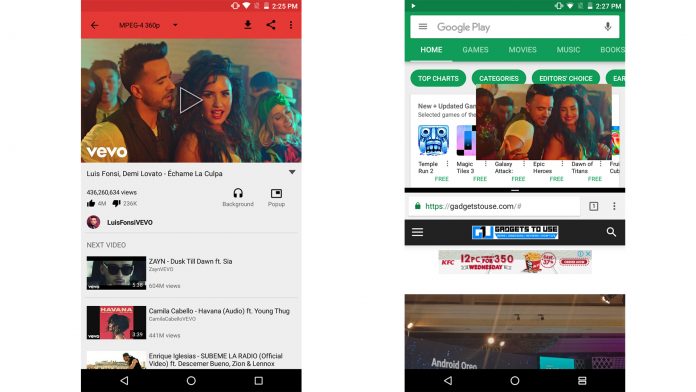
Google a ajouté un nouveau mode PIP dans la dernière version d'Android qui permet à l'utilisateur de lire des vidéos dans une petite fenêtre contextuelle. La fenêtre contextuelle n'est pas affectée par tout ce sur quoi vous travaillez ou par aucune application que vous avez ouverte. Le mode PiP est également disponible pour l'application YouTube, mais il est limité uniquement aux abonnés YouTube Red et aux utilisateurs d'Android Oreo.
Étant donné que tous les smartphones ne reçoivent pas la mise à jour Android 8.0 Oreo, cette fonctionnalité est en outre limitée aux utilisateurs moins nombreux. Cependant, récemment, un développeur a créé une application appelée NewPipe qui permet aux utilisateurs de regarder des vidéos YouTube dans une fenêtre contextuelle, tout comme le mode PiP (image dans l'image). Cette application propose d'autres fonctionnalités que le mod PiP, telles que le téléchargement de vidéos directement sur le stockage local et permet aux utilisateurs de lire des vidéos en arrière-plan.
L'application n'est pas disponible sur le Google Play Store, vous devez donc télécharger l'apk sur votre smartphone. Voyons comment installer l'application NewPipe sur votre smartphone et faire fonctionner le mode PIP.
Comment installer l'application NewPipe
- Téléchargez le fichier apk NewPipe à partir de ici .
- Permettre Sources inconnues option dans Paramètres> Sécurité (pour les smartphones Xiaomi Paramètres> Paramètres supplémentaires> Sécurité ).
- Accédez à l'application du gestionnaire de fichiers et accédez au fichier apk que vous avez téléchargé.
- Installez l'apk comme n'importe quel autre apk et ouvrez l'application.
Comment utiliser l'application NewPipe
- Une fois que vous ouvrez l'application, vous verrez deux onglets - Tendances et Abonnements.

- Au-dessus des onglets se trouvent la barre de recherche et le bouton de menu.
- Utilisez l'une des deux méthodes pour voir une vidéo.
- La page vidéo vous montrera des options différentes de celles de l'application YouTube.
- En haut se trouve le menu déroulant pour modifier la résolution dans laquelle vous souhaitez diffuser la vidéo.
- Vous verrez également un bouton de téléchargement et un bouton de partage.
- Sous la vignette de la vidéo, vous verrez deux autres boutons Arrière-plan et Popup.
- Le bouton d'arrière-plan lira l'audio de la vidéo et le gardera même si vous réduisez l'application.
- Le bouton Popup démarre la vidéo dans une petite fenêtre pop-up.